







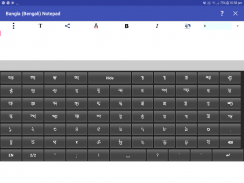
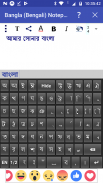
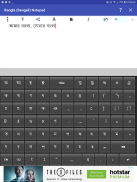

Bangla (Bengali) Notepad

Deskripsi Bangla (Bengali) Notepad
You can write, save, share and send Bangla (Bengali) texts using Bangla (Bengali) Notepad.
It contains Bangla (Bengali) keyboard which is useful for writing in Bangla (Bengali).
The keyboard has three parts: 2 Bangla (Bengali) keyboards and one English keyboard, covering almost all of the characters required by a Bangla (Bengali) writer.
All vowels, consonants, vowel matras and some frequently used consonant matras are provided on the keyboard. Also frequently used Yuktaksharas are part of the keyboard. For other consonant matras and Yuktaksharas, use 'Virama (Halant)' like দ + ্ + ব = দ্ব
Select a portion of the text by dragging the finger over the desired portion.
You can apply different text properties such as text color, text size, bold, italic and text background colors to the selected text by clicking the buttons provided at the top.
By pressing the common button at the top left corner (3 vertical dots), multiple options such as 'pre-written texts', 'copy selected text', 'copy all text', 'paste text' and 'delete file'. Do copy and paste by selecting corresponding options.
You can save the current document by clicking the 'save file' option of the common menu.
Open a saved document by clicking the 'open file' option of the common menu.
Delete a saved document by clicking the 'delete file' option of the common menu.
Options for sending and sharing the Bangla (Bengali) Text Content as image and pdf (for Kitkat and above) is provided here.
You can send/share the content through available applications for sending/sharing such as SMA/MMS, Email, Facebook, Twitter, Google plus, Whats App etc by clicking 'share' button at the left. After clicking this button you will be asked whether to send as text, image or pdf through a pop-up menu. If you chose 'as text' option, then only the text content will be shared. In case of 'as image' option, the content will be converted to JPEG image and will be shared. For android versions below Kitkat, the feature of sharing as PDF doesn't exist. Please not that when only the text content is sent, the rendering correctness of the content will depends upon the receiving device and application.
Please not that when only the text content is sent, the rendering correctness of the content will depends upon the receiving device and application.
You can add background image, move and resize it using finger gestures. The button with 'T' at the top is provided for switching between text and image editing modes. You can move and resize the background image when you are in the image mode (the 'T' button gets toggled to an image icon).
While in the text mode, by clicking the writing area (below the buttons at the top) keyboard will appear. By clicking outside the writing area, the keyboard will be hidden. You can explicitly hide the keyboard by clicking the 'Hide' key in the keyboard.
Auto prediction feature is also provided. As you go on typing, the probable words will be suggested by the app through an window just above the keyboard. If you want to select an word from the suggested word, just tap on that word there. The app will also learn new words you type. As and when you go on using the application, it will suggest the most frequently used words first in the list of suggested words.
Happy writing in Bangla (Bengali) !
Anda dapat menulis, menyimpan, berbagi dan mengirim Bangla (Bengali) teks menggunakan Bangla (Bengali) Notepad.
Ini berisi Bangla (Bengali) Keyboard yang berguna untuk menulis di Bangla (Bengali).
Keyboard memiliki tiga bagian: 2 Bangla (Bengali) keyboard dan satu keyboard bahasa Inggris, meliputi hampir semua karakter yang dibutuhkan oleh seorang penulis (Bengali) Bangla.
Semua vokal, konsonan, matras vokal dan beberapa yang sering digunakan matras konsonan disediakan pada keyboard. Juga Yuktaksharas sering digunakan adalah bagian dari keyboard. Untuk matras konsonan lain dan Yuktaksharas, menggunakan 'Virama (Halant)' seperti দ + ্ + ব = দ্ব
Memilih bagian dari teks dengan menyeret jari di atas bagian yang diinginkan.
Anda dapat menerapkan sifat teks yang berbeda seperti warna teks, ukuran teks, tebal, miring dan warna latar belakang teks ke teks yang dipilih dengan mengklik tombol yang disediakan di bagian atas.
Dengan menekan tombol umum di sudut kiri atas (3 titik vertikal), beberapa pilihan seperti 'pra-ditulis teks', 'menyalin teks yang dipilih', 'copy semua teks', 'paste teks' dan 'menghapus file'. Apakah copy dan paste dengan memilih opsi yang sesuai.
Anda dapat menyimpan dokumen saat ini dengan mengklik 'menyimpan file' pilihan dari menu umum.
Buka dokumen yang disimpan dengan mengklik 'buka file' pilihan dari menu umum.
Menghapus dokumen yang disimpan dengan mengklik 'file yang menghapus' pilihan dari menu umum.
Pilihan untuk mengirim dan berbagi Bangla (Bengali) Isi Teks sebagai gambar dan pdf (untuk Kitkat dan di atas) disediakan di sini.
Anda dapat mengirim / berbagi konten melalui aplikasi yang tersedia untuk mengirim / sharing seperti SMA / MMS, Email, Facebook, Twitter, Google plus, Whats App dll dengan mengklik tombol 'share' di sebelah kiri. Setelah mengklik tombol ini Anda akan ditanya apakah akan mengirim sebagai teks, gambar atau pdf melalui menu pop-up. Jika Anda memilih 'sebagai teks' pilihan, maka hanya konten teks akan dibagi. Dalam kasus pilihan 'sebagai image', konten akan dikonversi ke gambar JPEG dan akan dibagi. Untuk versi android di bawah Kitkat, fitur berbagi sebagai PDF tidak ada. Harap tidak bahwa ketika hanya isi teks dikirim, kebenaran render dari kehendak konten tergantung pada perangkat penerima dan aplikasi.
Harap tidak bahwa ketika hanya isi teks dikirim, kebenaran render dari kehendak konten tergantung pada perangkat penerima dan aplikasi.
Anda dapat menambahkan gambar latar belakang, memindahkan dan mengubah ukuran menggunakan gerakan jari. Tombol dengan 'T' di bagian atas disediakan untuk beralih antara teks dan editing gambar mode. Anda dapat memindahkan dan mengubah ukuran gambar latar belakang ketika Anda berada dalam mode gambar (tombol 'T' akan toggle untuk gambar ikon).
Sementara di mode teks, dengan mengklik area tulisan (di bawah tombol di bagian atas) Keyboard akan muncul. Dengan mengklik luar bidang penulisan, keyboard akan tersembunyi. Anda secara eksplisit dapat menyembunyikan keyboard dengan mengklik 'Sembunyikan' kunci dalam keyboard.
fitur prediksi Auto juga disediakan. Ketika Anda pergi mengetik, kata-kata yang mungkin akan disarankan oleh aplikasi melalui jendela tepat di atas keyboard. Jika Anda ingin memilih kata dari kata yang disarankan, hanya tekan pada kata yang ada. Aplikasi ini juga akan mempelajari kata-kata baru yang Anda ketik. Sebagai dan ketika Anda pergi menggunakan aplikasi, akan menyarankan kata-kata yang paling sering digunakan pertama dalam daftar kata yang disarankan.
Senang menulis di Bangla (Bengali)!


























